图10-51 绘制旋转轴3.将“茶壶”图层设置为当前图层。单击“绘图”工具栏中的“多段线”按钮,绘制茶壶半轮廓线,如图10-52所示。图10-56 绘制壶嘴与壶身交接处圆弧......
2023-11-02
1.修改三维表面的显示精度。将系统变量surftab1和surftab2的值设为20。命令行提示与操作如下:
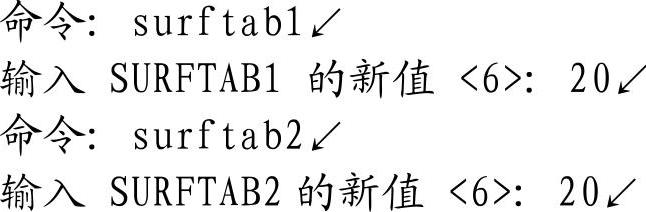
2.绘制壶嘴曲面。选取菜单命令“绘图”→“建模”→“网格”→“边界网格”。绘制壶嘴曲面。命令行提示与操作如下:


得到图10-57所示壶嘴半曲面。
3.镜像绘制壶嘴的另外半部分。选择菜单栏中的“修改”→“三维操作”→“三维镜像”命令,命令行提示与操作如下:

镜像生成下半部分壶嘴曲面,如图10-58所示。
4.在命令行中输入ucs命令,执行坐标编辑命令新建坐标系。利用“捕捉到端点”的捕捉方式,选择壶把与壶体的上部交点作为新的原点,壶把多义线的第一段直线的方向作为X轴正方向,回车接受Y轴的默认方向。
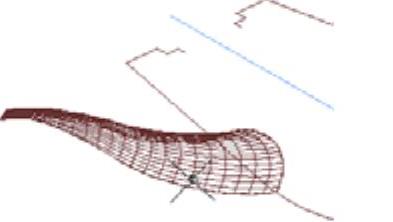
图10-57 绘制壶嘴半曲面
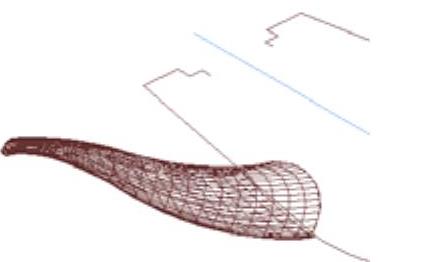
图10-58 镜像壶嘴下半部分曲面
5.在命令行中输入ucs,将坐标系绕Y轴旋转负90º,即沿顺时针方向旋转90º,得到如图10-59所示的新坐标系。
6.绘制壶把的椭圆截面。单击“绘图”工具栏中的“椭圆”按钮 ,绘制如图10-60所示的椭圆。
,绘制如图10-60所示的椭圆。
7.创建壶把。单击“建模”工具栏中的“拉伸”按钮 ,将椭圆截面沿壶把轮廓线拉伸成壶把,如图10-61所示。下面开始创建壶体。
,将椭圆截面沿壶把轮廓线拉伸成壶把,如图10-61所示。下面开始创建壶体。
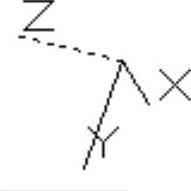
图10-59 新建坐标系(www.chuimin.cn)

图10-60 绘制壶把的椭圆截面
8.合并壶体曲线。选择菜单栏中的“修改”→“对象”→“多段线”命令,将壶体轮廓线合并成一条多段线。
9.在命令行输入revsurf命令,命令行提示与操作如下:

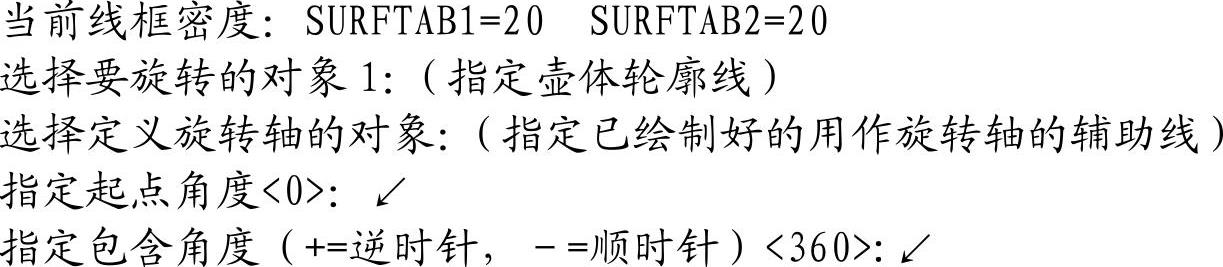
旋转壶体曲线得到壶体表面,如图10-62所示。
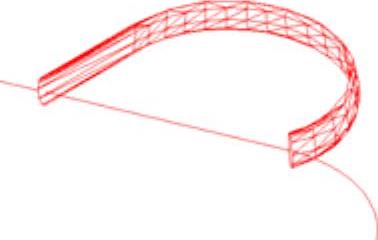
图10-61 拉伸壶把
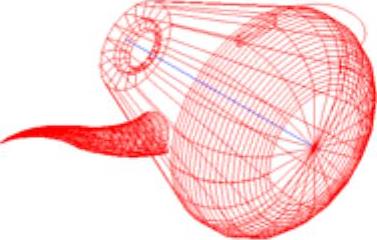
图10-62 建立壶体表面
10.在命令行输入UCS命令,执行坐标编辑命令,返回世界坐标系,再次执行ucs命令将坐标系绕X轴旋转-90º,如图10-62所示。
11.选择菜单栏中的“修改”→“三维操作”→“三维旋转”,命令将茶壶图形旋转90°如图10-63所示。
12.关闭“辅助线”图层。然后执行hide命令对模型进行消隐处理,如图10-64所示。
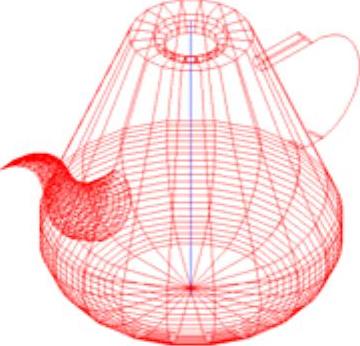
图10-63 世界坐标系下的视图
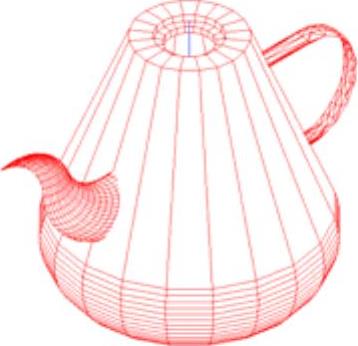
图10-64 消隐处理后的茶壶模型

图10-51 绘制旋转轴3.将“茶壶”图层设置为当前图层。单击“绘图”工具栏中的“多段线”按钮,绘制茶壶半轮廓线,如图10-52所示。图10-56 绘制壶嘴与壶身交接处圆弧......
2023-11-02

本函数是AutoLISP中一个基本的赋值函数。将变量a的值设置为5.0,以后无论何时当对变量a进行求值时,它都会返回实型数5.0。全局变量可由任何函数访问和修改,或者在任一表达式中使用局部变量仅在定义它们的函数求值期间有意义。但当该函数退出时,全局变量恢复原值。quote函数最主要的特点就是不对表达式进行求值。为防止这种错误的产生,引用表就必须使用quote函数禁止对表求值。......
2023-11-02

图5-190 创建另外一侧扶手图5-191 创建背部扶手7.单击“绘图”工具栏中的“圆弧”按钮,继续完善沙发背部扶手轮廓。图5-200 调整沙发位置图5-201 沙发组17.单击“绘图”工具栏中的“椭圆”按钮,绘制1个椭圆形建立椭圆形的茶几造型,如图5-202所示。......
2023-11-02

响应后AutoCAD打开如图6-11所示的“文字格式”对话框和多行文字编辑器,可利用此编辑器输入多行文本文字并对其格式进行设置。图6-11 “文字格式”对话框和多行文字编辑器对正:用于确定所标注文本的对齐方式。图6-12 文本层叠图6-13 倾斜角度与斜体效果6)“符号”按钮:用于输入各种符号。......
2023-11-02

若把某一个图形全部窗选中则“拉伸”命令相当于“移动”命令。图6-46 例题6-14图例单击“修改”工具栏中的“拉伸”按钮,命令行提示如下。以交叉窗口或交叉多边形选择要拉伸的对象...选择对象:指定对角点:选择对象:↙指定基点或[位移]<位移>:指定第二个点或<使用第一个点作为位移>:图6-47 交叉窗选方式选择对象示意图1......
2023-10-21

页面设置可以对打印设备和其他影响最终输出的外观和格式进行设置,并将这些设置应用到其他布局中。图9-39 选择“页面设置管理器”命令选择菜单栏中的“文件”→“页面设置管理器”命令,打开“页面设置管理器”对话框,如图9-40所示。为已配置的设备创建新布局时,默认图纸尺寸显示在“页面设置”对话框中。......
2023-11-02

图18-11 图层设置2.在“电动机控制.dwg”选中如图18-12所示的部分电路图,选择菜单栏中的“编辑”→“复制”命令。图18-28 主回路图▲技巧与提示——线路表示方法1.多线表示法。如图18-29所示就是一个具有正、反转功能的电动机主电路,多线表示法能比较清楚地看出电路工作原理,但图线太多,对于比较复杂的设备,交叉就多,反而有阻碍看懂图。图18-30 单线表示法例图图18-31 Y-△切换主电路的混合表示......
2023-11-02

图9-68 拉长直线图9-69 绘制三段直线单击“修改”工具栏中的“旋转”按钮,在“对象捕捉”绘图方式下,关闭“正交”功能,捕捉直线2的右端点,输入旋转的角度为30°,得到如图9-70所示的图形,完成开关符号的绘制。图9-72 绘制阵列圆图9-73 绘制水平直线选择菜单栏中的“修改”→“拉长”命令,将水平直线分别向左和向右拉长2.5,结果如图9-74所示。图9-76 镇流器4.绘制日光灯管和起辉器。图9-88 拉长直线图9-89 电感线圈6.绘制电阻。......
2023-11-02
相关推荐